Hoe u tekst kunt krommen in Google Presentaties
Google Dia's Held / / October 24, 2023

Gepubliceerd
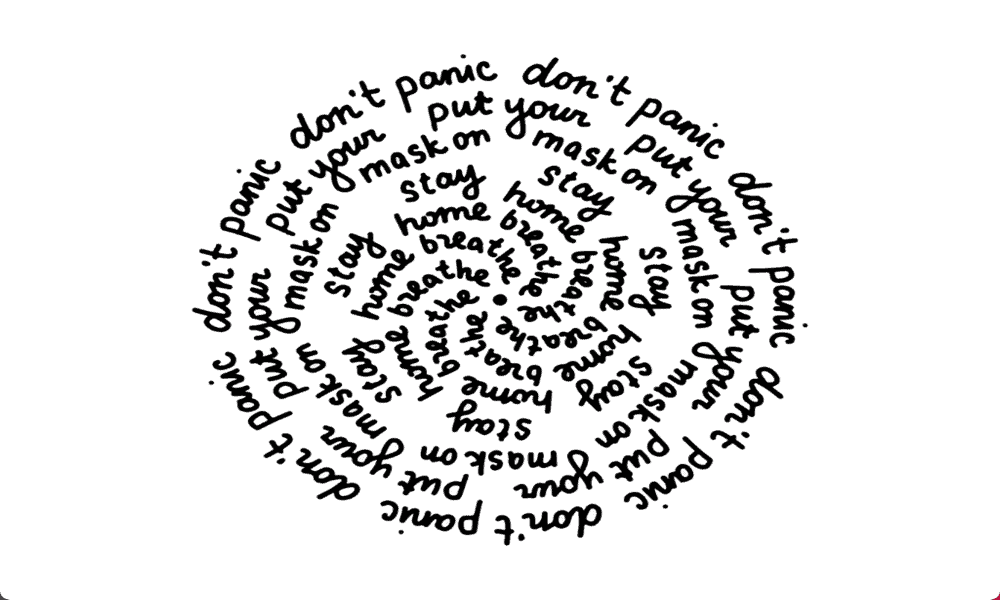
Google Presentaties mist alle ingebouwde tools om gebogen tekst toe te voegen, maar het is nog steeds mogelijk. Hier leest u hoe u tekst in Google Presentaties kunt krommen.
Google Presentaties is een zeer nuttige online toepassing voor diavoorstellingen waarmee u gratis indrukwekkende presentaties kunt maken. Het heeft veel nuttige hulpmiddelen, zoals de mogelijkheid om afbeeldingen transparant maken of te tabellen toevoegen en bewerken. Er zijn echter enkele dingen die Google Presentaties niet kan doen, ook al zijn ze wel mogelijk met andere toepassingen voor diavoorstellingen. Eén van die dingen is gebogen tekst maken. Er zijn geen tools in Google Presentaties waarmee u gebogen tekst kunt maken om uw presentaties visueel interessanter te maken. Het goede nieuws is dat het nog steeds mogelijk is om gebogen tekst aan uw Google Presentaties-presentatie toe te voegen als u een beetje creatief bent.
Hier leest u hoe u tekst in Google Presentaties kunt krommen.
Hoe u tekst in Google Presentaties kunt krommen met behulp van PowerPoint
Als u toegang heeft tot Microsoft PowerPoint, kunt u uw gebogen tekst in PowerPoint maken met behulp van de ingebouwde hulpmiddelen voor teksteffecten. Vervolgens kunt u de gebogen tekst kopiëren en in uw Google Presentaties-presentatie plakken.
Tekst krommen in Google Presentaties met PowerPoint
- PowerPoint openen.
- Klik op de Invoegen menu.
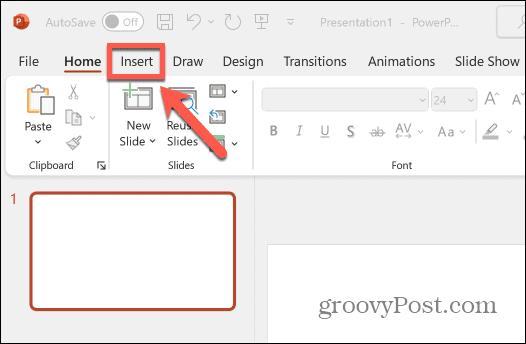
- Selecteer Tekstvak in het lint.
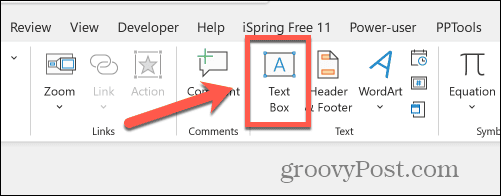
- Sleep uw tekstvak naar buiten en voer uw tekst in.
- Klik op de Vormformaat menu.
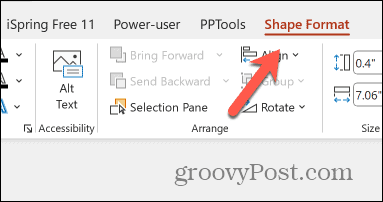
- Klik op de Teksteffecten icoon.
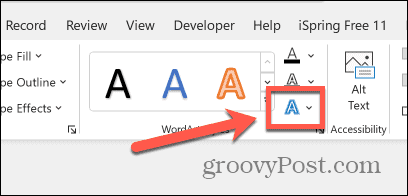
- Selecteer Transformeren.
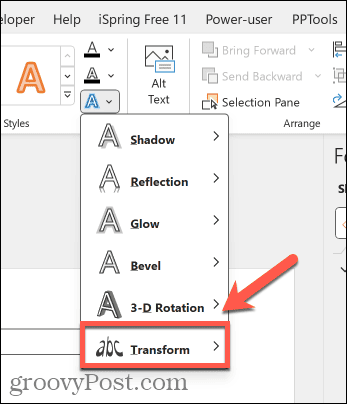
- Kies uw gebogen teksteffect. Voor licht gebogen tekst kunt u een van de Verdraaien opties.
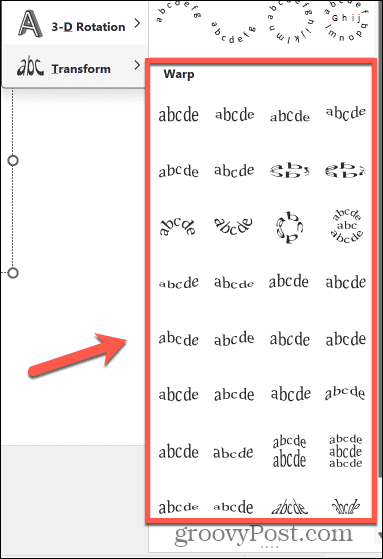
- Voor cirkelvormige of gedeeltelijk cirkelvormige tekst selecteert u een van de Volg pad opties.
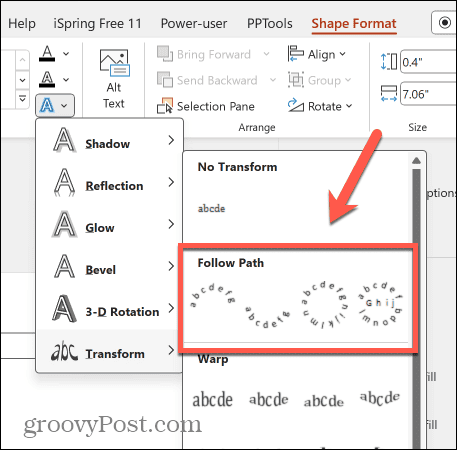
- Om de grootte van uw tekstvak te wijzigen, sleept u een van de Witte stippen rond de rand van het tekstvak.
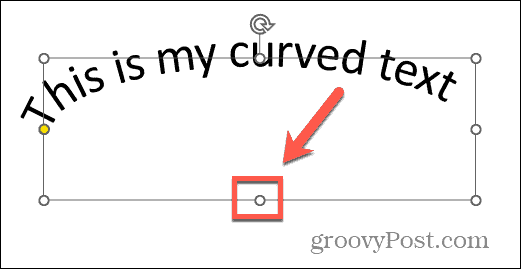
- Als u de kromming of positie van uw gebogen tekst wilt bewerken, klikt u op het pictogram en sleept u het Gele stip.
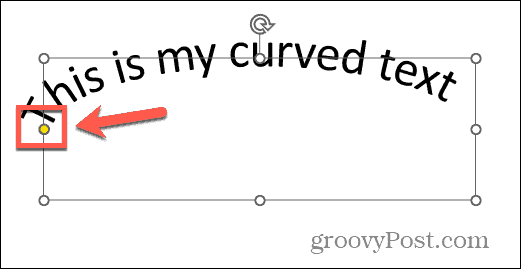
- Als u tevreden bent met uw tekst, selecteert u uw tekstvak, klikt u met de rechtermuisknop en kiest u Kopiëren.
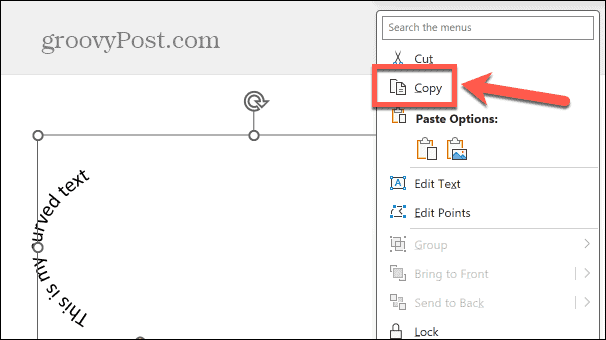
- Open uw Google Presentaties-documenten.
- Klik met de rechtermuisknop op de plek waar u de gebogen tekst wilt laten verschijnen en selecteer Plakken.
- Uw gebogen tekst wordt in Google Presentaties geplakt.
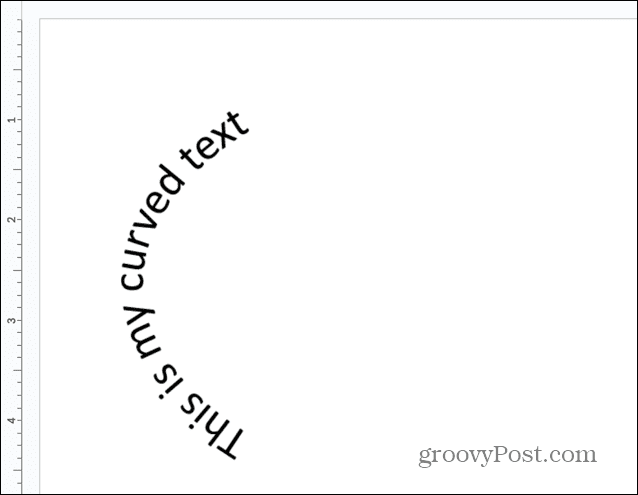
Hoe u tekst in Google Presentaties kunt krommen met behulp van een online tool
Als u geen toegang heeft tot PowerPoint, is dat wel het geval online hulpmiddelen die u kunt gebruiken om uw gebogen tekst te maken. Vervolgens kunt u de gebogen tekst kopiëren en in uw Google Presentaties-document plakken. Er zijn talloze online tools waaruit u kunt kiezen. Voor sommige daarvan moet u een account aanmaken voordat u ze kunt gebruiken. Voor dit voorbeeld gebruiken we de inkPx gebogen tekstgenerator, die gratis te gebruiken is en waarvoor geen account vereist is.
Tekst in Google Presentaties krommen met inkPx
- Open de inkPx gebogen tekstgenerator webpagina in een browser.
- Selecteer het type gebogen tekst dat u wilt gebruiken, zoals Tekst in cirkel.
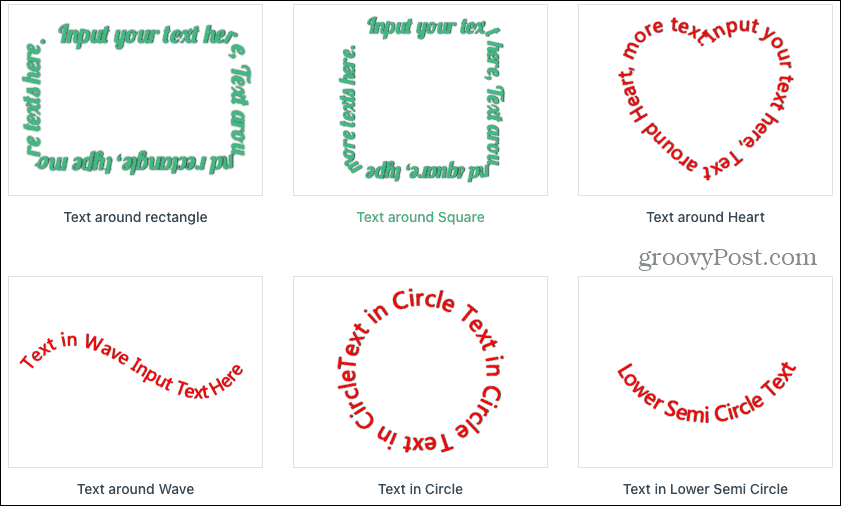
- Voer uw tekst in het Tekst veld.
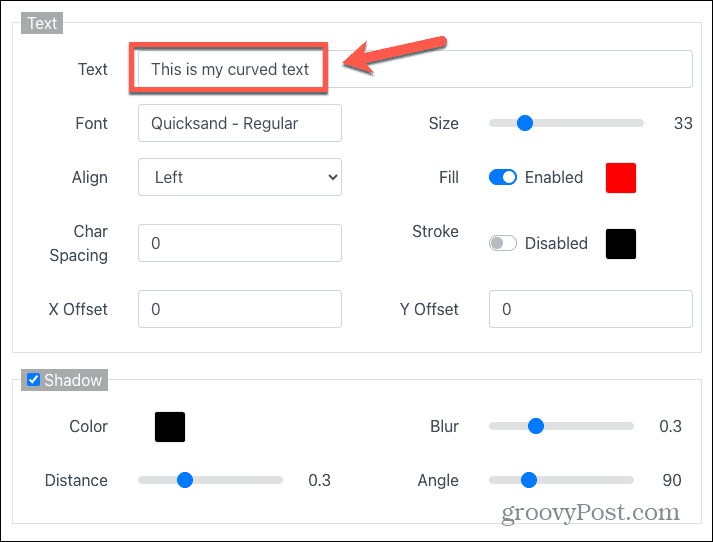
- U kunt desgewenst andere opties wijzigen, zoals het lettertype, de uitlijning, de vulkleur, de verschuivingen en de schaduweffecten.
- U kunt ook het pad van uw tekst wijzigen of een achtergrond toevoegen met behulp van de juiste tabbladen.
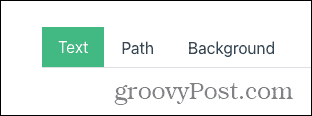
- Terwijl u uw wijzigingen aanbrengt, kunt u een voorbeeld van uw tekst bekijken in het bovenstaande venster.
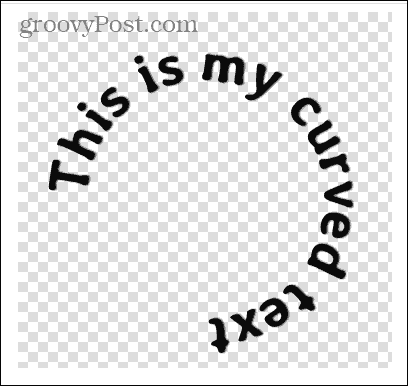
- Als u tevreden bent met uw gebogen tekst, klikt u op de Downloaden knop onderaan de pagina.
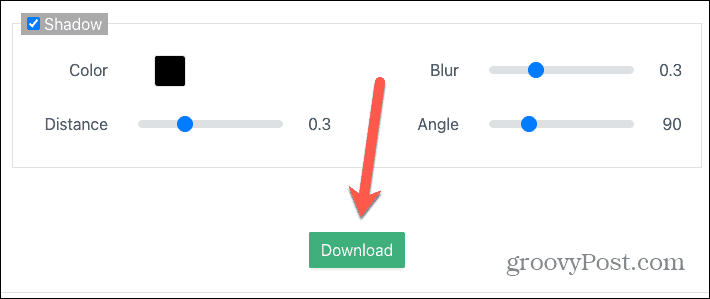
- Kies uw downloadformaat. Selecteren PNG maakt een afbeelding met een transparante achtergrond.
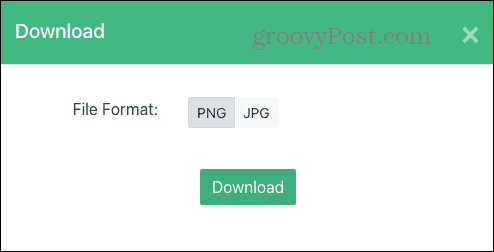
- Klik Downloaden.
- Bewaar de gebogen tekstafbeelding waar u maar wilt.
- Open Google Presentaties.
- Klik op de Invoegen menu.
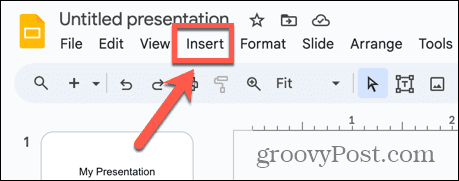
- Selecteer Afbeelding > Uploaden vanaf computer.

- Selecteer uw opgeslagen gebogen tekstbestand en klik Open.
- Uw gebogen tekst wordt toegevoegd aan uw Google Presentaties-document.
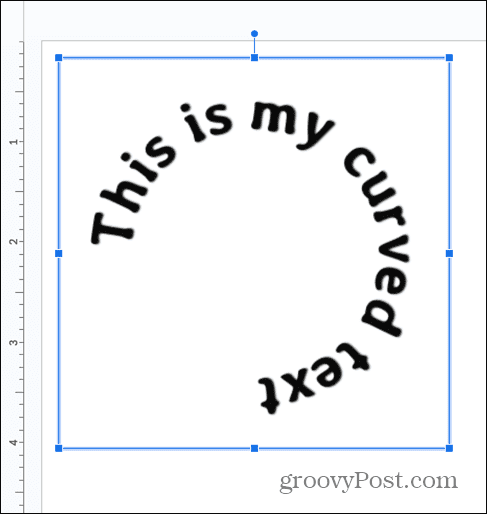
Wees creatief met Google Presentaties
Als u leert hoe u tekst kunt krommen in Google Presentaties, kunt u creatiever worden met uw presentaties. Google Presentaties heeft mogelijk geen eigen tools waarmee u gebogen tekst kunt maken, maar door een van de bovenstaande methoden te gebruiken, is het nog steeds mogelijk om het effect in uw presentatie te gebruiken.
Een nadeel van deze methoden is echter dat u uw gebogen tekst niet eenvoudig kunt bewerken. Als u wijzigingen wilt aanbrengen, moet u teruggaan naar uw PowerPoint-document of uw online gebogen tekstgenerator om deze aan te brengen, en vervolgens de bijgewerkte tekst kopiëren en plakken.
Er zijn tal van andere manieren waarop u uw Google Presentaties-presentaties visueel interessanter kunt maken. Eén methode is om HTML insluiten in Google Presentaties. Hierdoor kunt u video's of afbeeldingen rechtstreeks in uw dia's invoegen om meer interesse te wekken. U kunt deze methode zelfs gebruiken om audio aan uw dia's toe te voegen, om uw presentaties zowel visueel als hoorbaar interessant te maken.



